تعرف على طريقة استخدام اختصارات لوحة المفاتيح الذكية على iPad Pro
اختصارات لوحة المفاتيح الذكية علي الآيباد برو
استخدام اختصارات لوحة مفاتيح آيباد برو

بمجرد الكشف عن iPad Pro اطلق مايكروسوفت تطبيق أوفيس وذلك للإستفادة من كل ميزات الجهاز ومع وجود لوحة المفاتيح الذكية.
أصبحت تطبيقات أوفيس تدعم تعدد المهام وتحرير المستندات من خلال لوحة المفاتيح التي أحتوت على عدة اختصارات لوحة المفاتيح الذكية على iPad Pro.
ولقد إدرجنا لك هنا مجموعة من اختصارات لوحة المفاتيح الذكية على iPad Pro التي تُتيح لك تنفيذ المهام بكفاءة أكبر على جهاز iPad Pro.
حيث أنه باستخدام اختصارات لوحة المفاتيح يُمكنك تنفيذ بعض الأوامر بسرعة، وإذا كنت قد استخدمت حاسب macOS فستجدها مألوفة.
لأن لوحة المفاتيح الذكيّة من آبل تستخدم مُعظمها مفتاح ⌘ Command كما هو الحال على حاسب macOS.
ونستعرض في هذه المقالة طريقة استخدام اختصارات لوحة مفاتيح آيباد برو:
كيفية العودة إلى الشاشة الرئيسيّة – استخدم اختصار Command + H

كيفية التبديل بين التطبيقات – اضغط باستمرار على مفتاح Command واضغط على مفتاح Tab
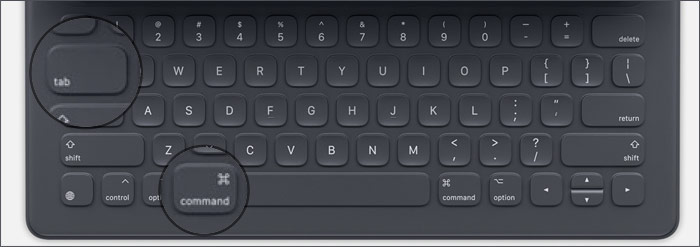
كيفية الوصول إلى الرموز التعبيرية emoji – اضغط على مفتاح الكرة الأرضيّة
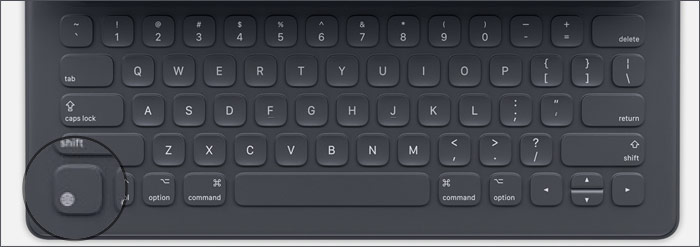
كيفية التنقل بين الصفحات والمستندات – اضغط على مفتاح Command + أي من مفاتيح الأسهم لأعلى ولأسفل
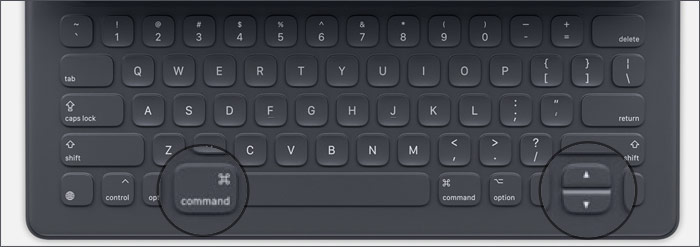
البحث من خلال Spotlight – استخدم اختصار Command + Space
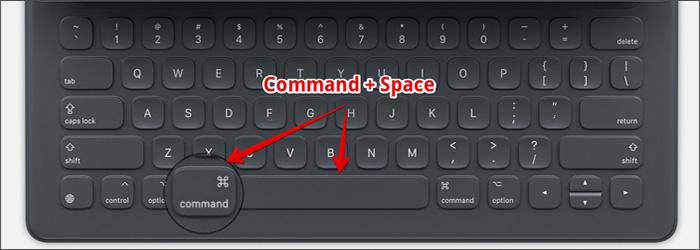
كيفية عرض الاختصارات الخاصة بالتطبيق
لمعرفة قائمة الاختصارات التي يُمكن استخدامها مع أي تطبيق، اضغط باستمرار على مفتاح Command لبضع ثوان.
بعد ذلك، ستظهر قائمة اختصارات لوحة المفاتيح على الشاشة.
تحقّق من اختصارات لوحة المفاتيح الستة البسيطة، التي قد تكون تعرفها بالفعل:
- تحديد الكل: Command-A
- قص: Command-X
- نسخ: Command- C
- لصق: Command-V
- تغميق الخط: Command-B
- إمالة الخط: Command-I
كيفيّة التبديل من لوحة المفاتيح الذكيّة إلى لوحة المفاتيح الافتراضيّة على iPad Pro:
للوصول إلى لوحة مفاتيح الافتراضيّة، ما عليك سوى النقر مع الاستمرار على مفتاح السهم لأسفل.
وذلك على لوحة المفاتيح الذكيّة حتى تظهر لوحة المفاتيح الافتراضيّة على الشاشة.
اقرأ أيضاً: تعرف على طريقة استخدام تطبيقين في وضع انقسام الشاشة split view على الآيفون
تطبيق Measure للقياس على الآيفون

